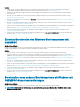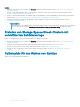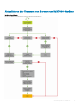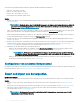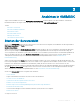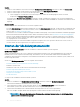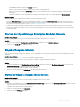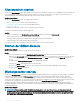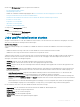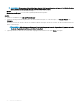Users Guide
Schritte
1 Klicken Sie in der OMIMSSC-Konsolenerweiterung auf Konguration und Bereitstellung und klicken Sie dann auf Serveransicht.
2 Klicken Sie zum Anzeigen von Bare-Metal-Servern auf die Registerkarte Nicht zugewiesene Server.
3 Klicken Sie zum Anzeigen von Hostservern auf die Registerkarte Hosts.
a Um Hostgruppen in verschachteltem Format anzuzeigen, wie in SCCM oder SCVMM gruppiert, klicken Sie auf das
Dropdownmenü Konsolen-Hosts auswählen.
Im Dropdownmenü Konsolen-Hosts auswählen werden alle in SCCM vorhandenen Hostgruppen sowie ein interner Gruppenname
aufgeführt. Wenn Sie den internen Gruppennamen auswählen, werden alle in SCCM und OMIMSSC ermittelten und verwalteten Hosts
angezeigt.
Nächste Schritte
Berücksichtigen Sie nach dem Ermitteln von Servern die folgenden Punkte:
• Die Spalte Betriebsvorlage wird nach der Ermittlung der Server als Nicht zugewiesen angezeigt. Um die Firmware zu aktualisieren und
das Betriebssystem auf diesen Servern bereitzustellen, weisen Sie Betriebsvorlage zu und stellen Sie sie bereit. Weitere Informationen
nden Sie unter Verwalten von Betriebsvorlage.
• Die ermittelten Server werden vordenierten Gruppen in OMIMSSC hinzugefügt. Sie können benutzerdenierte Aktualisierungsgruppen
basierend auf funktionalen Anforderungen erstellen. Weitere Informationen nden Sie unter Informationen zu Aktualisierungsgruppen.
• Wenn Sie sich als delegierter Administrator bei OMIMSSC anmelden, können Sie alle Host- und nicht zugewiesenen Server anzeigen,
die nicht für diesen Benutzer spezisch sind. Stellen Sie daher sicher, dass Sie über die erforderlichen Berechtigungen verfügen, bevor
Sie Vorgänge auf den Servern ausführen.
• Wenn mehrere Microsoft-Konsolen bei OMIMSSC registriert sind, gelten Host-Server speziell für die Microsoft-Konsole, in der sie
verwaltet werden. Die nicht zugewiesenen Server gelten für alle Konsolen.
Starten der Modularsystemansicht
Auf der Seite Modularsystemansicht werden alle in OMIMSSC erkannten modularen Systeme aufgeführt.
Info über diese Aufgabe
Zeigen Sie die CMC-IP-Adresse, die Service-Tag-Nummer, das Modell, die Firmwareversion, den Kompatibilitätsstatus der Vorlage des
Modularsystems für eine zugewiesene Betriebsvorlage, die Anzahl der Server, die E/A-Module und die auf diesem Modularsystem
vorhandenen Speichergeräte an. Kongurieren Sie die Hardware und aktualisieren Sie die Firmware des modularen Systems, indem Sie die
Betriebsvorlage bereitstellen.
Auf der Seite Modularsystemansicht können Sie folgende Tasks ausführen:
• Ermitteln modularer Systeme mithilfe der manuellen Ermittlung
• Modulares System löschen
• Aktualisieren Sie die Seite, um die neuesten Inventarinformationen anzuzeigen.
• Betriebsvorlage dem Modularsystem zuweisen
• Bereitstellen der Betriebsvorlage für das modulare System
• Anzeigen von E/A-Modulen
• E/A-Module starten
So zeigen Sie das in OMIMSSC erkannte modulare System an:
Schritte
1 Klicken Sie in OMIMSSC auf Konguration und Bereitstellung, und klicken Sie dann auf Modularsystemansicht.
Alle erkannten Modellnamen der Modularsysteme werden angezeigt.
2 Um ein bestimmtes modulares System anzuzeigen, klicken Sie unter Modularsystemansicht auf einen Modellnamen.
Alle modularen Systeme dieses Modells werden mit ihrer Service-Tag-Nummer angezeigt.
3 Um alle in diesem Modularsystem vorhandenen Geräte anzuzeigen, klicken Sie auf "Service-Tag-Nummer".
Alle Server, Eingabe-/Ausgabe-Module und Speichergeräte werden zusammen mit ihren Details angezeigt.
ANMERKUNG
: Erst nach einer umfassenden Erkennung eines modularen Systems werden alle Geräte im modularen
System und ihre Informationen angezeigt.
16 Ansichten in OMIMSSC